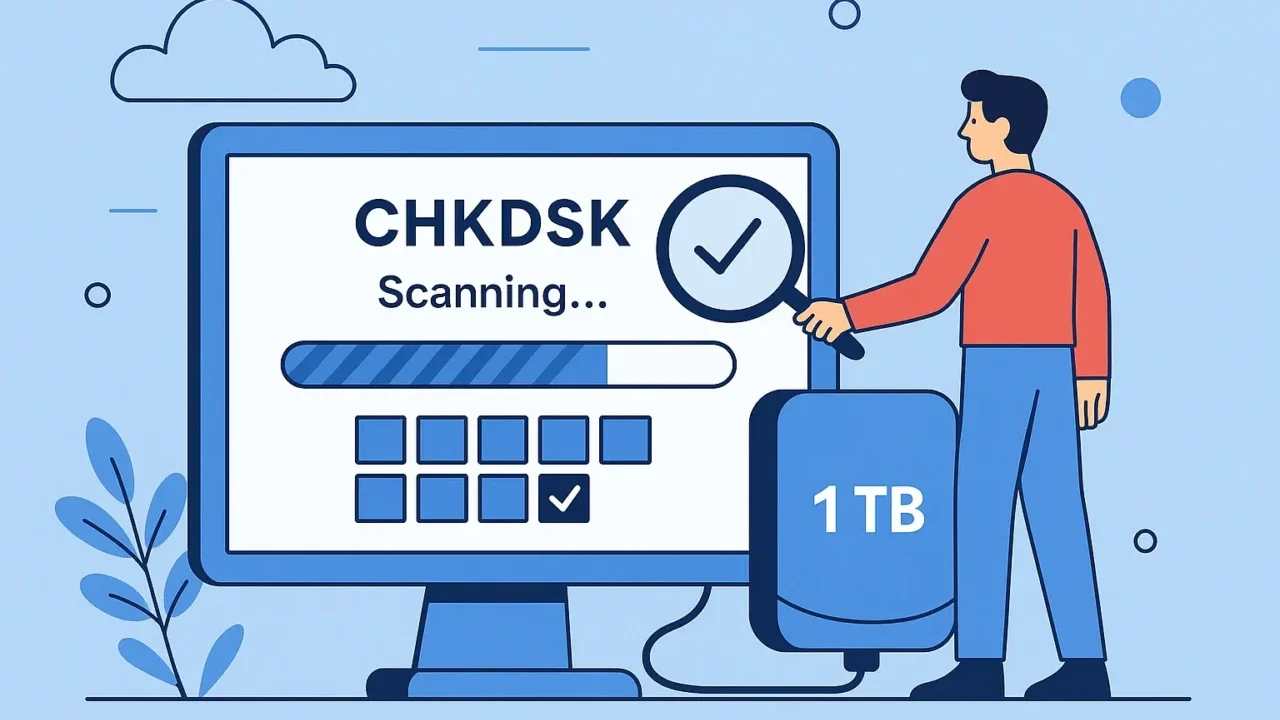「CHKDSKを実行したら、終わる気配がない」──そんな不安を抱えたことはありませんか?特に1TB以上のHDDに対して「/f」や「/r」オプションを指定すると、処理完了までに数時間〜数日かかるケースも珍しくありません。
- CHKDSKを開始したが、進行状況が一向に進まない
- 「Stage 4」や「Stage 5」で止まったまま
- HDDがカリカリと音を立てているが変化がない
こうした状態は「故障」ではなく、処理内容とHDDの状態に起因する「正常な長時間化」である場合が多いのです。不安になる前に、処理が遅くなる要因を正しく理解することで、無用な操作や中断を避けることができます。
本記事では、CHKDSKにかかる時間の目安と、処理が長引く原因を分かりやすく解説しています。作業の妥当性を判断する材料として、ぜひ活用ください。
もしCHKDSK後も改善しない、または異音・RAW化など別のトラブルが生じた場合は、専門家による無料診断(24時間365日)をご利用ください。安全なデータ保全の第一歩になります。
目次
CHKDSKにかかる時間の目安
CHKDSKの所要時間はHDDの状態やオプションによって大きく変わります。ここでは、オプション別の一般的な実行時間を解説します。
CHKDSKの基本オプションと時間の目安
CHKDSKにはいくつかのオプションがありますが、処理時間に大きな影響を与えるのは主に /f と /r です。以下に、各オプションごとの目安をまとめます。
オプションなし(読み取りのみ)の所要時間
読み取り検査のみでエラー修復を行わないCHKDSKの実行は、比較的短時間で完了します。
- 「スタートメニュー」を開き、「cmd」と入力してコマンドプロンプトを右クリックし「管理者として実行」
- コマンドプロンプトに
chkdsk C:(Cドライブの場合)と入力してEnter - ファイルシステムのスキャンが開始され、通常は5~30分程度で終了
/f オプション(ファイルシステム修復)の所要時間
/fオプションを付けると、ファイルシステムのエラーが修復されます。エラー数が少なければ30分程度で終わる場合もあります。
- 「スタートメニュー」から「cmd」を検索し、「管理者として実行」
- 次のコマンドを入力:
chkdsk C: /f(必要に応じてドライブを変更) - 「次回の再起動時に実行するか?」と表示されたら「Y」と入力してEnterし、PCを再起動
/r オプション(不良セクタ修復を含む)の所要時間
/rオプションは不良セクタの検出と復旧を含み、最も時間がかかります。状態が良好でも5時間以上、不良セクタが多いと数日かかる場合もあります。
- 管理者権限でコマンドプロンプトを開く
- 以下のコマンドを入力:
chkdsk C: /f /r(ファイルシステム修復と不良セクタ対応) - 「Y」でスケジュール実行を許可し、PCを再起動。進行状況は5つのステージで表示される
CHKDSKの所要時間が長くなる原因
実行時間が極端に長くなるケースには、いくつかの共通した原因があります。以下に代表的な要因を示します。
不良セクタが多い
不良セクタが存在すると、CHKDSKは読み込みに時間がかかるうえ、復旧処理にも多くの時間を要します。進行が1%進むのに数時間かかることもあります。
ファイル数やディレクトリ数が多い
1TBの容量でも、数百万単位のファイルや細かいディレクトリ構造があると、CHKDSKの処理が膨大になります。特にステージ3(セキュリティ記述子確認)やステージ5(空き領域のスキャン)で顕著です。
物理障害やHDDの劣化

HDDの寿命や劣化が進行していると、CHKDSK(ディスクチェックツール)が正常に動作しないことがあります。特に、処理に異常な時間がかかったり、ステージ4(データセクタの検査)で進行が完全に停止するケースも少なくありません。
このような状態でCHKDSKを無理に継続すると、HDDに大きな負荷がかかり、保存されているデータの読み取りすらできなくなる恐れがあります。特に、24時間以上進行しない場合や、進捗が1%からまったく動かない場合は、深刻な障害が進行している可能性が高いため注意が必要です。
問題を放置すると復旧が困難になるため、早めに専門業者へ相談することが重要です。
HDDの劣化・異常動作にも専門技術で対応

その点、デジタルデータリカバリーでは、HDDの劣化や異常動作が発生したケースにおいても、正確な初期診断と高度な技術力を活かして対応しています。これまでに46万件以上の相談実績(期間:2011年1月以降)を持ち、あらゆる障害パターンを分析した15,000種類以上のデータベースを活用することで、迅速かつ的確な対応を可能にしています。
また、一部復旧を含む復旧件数割合91.5%(内、完全復旧57.8%。復旧件数割合=データ復旧件数/データ復旧ご依頼件数。2023年10月実績)という高い成果を維持しており、確かな信頼と実績を積み重ねてきました。
初期診断とお見積りは無料で、24時間365日対応しています。CHKDSKが進まない、HDDの動作に異常を感じた場合は、できるだけ早くご相談ください。データを守るためには、迅速な対応が鍵となります。
CHKDSKが終わらないときの判断と対処法
CHKDSKが数時間~数日続く状況に遭遇した場合、「止めるべきか?」「放置してよいか?」の判断が難しいところです。以下に具体的な対応策を紹介します。
CHKDSKが進まない時の対処法
CHKDSKの進行が止まった、または極端に遅いと感じた場合に試すべき対処法を紹介します。進行状況によっては、CHKDSKを中止し、他の方法を検討すべきタイミングもあります。
HDDのS.M.A.R.T.情報を確認する方法
HDDの健康状態を事前に把握することで、CHKDSKを続けるべきか判断しやすくなります。S.M.A.R.T.情報は不良セクタや再配置セクタなどを確認できます。
- 「CrystalDiskInfo」などの無料ツールをダウンロード・インストール
- 起動後、対象HDDを選択し、「健康状態」や「代替処理済のセクタ数」を確認
- 注意や異常が表示されている場合は、CHKDSKを止めてバックアップや復旧を優先
CHKDSKの代替ツールを使う方法
CHKDSKが止まる・進まない場合は、別のツールで検査や修復を試みるのも有効です。
- 「HDD Regenerator」や「MHDD」などの修復ツールをダウンロード
- 対象HDDを接続し、読み取りテストや不良セクタの修復を試行
- CHKDSKよりも柔軟かつ詳細なスキャンが可能だが、使用には注意が必要
データ復旧サービスに相談する方法
CHKDSKでも進まない、またはHDDが異音を出す場合、物理障害の可能性が高いため、速やかに専門のデータ復旧サービスに相談することが推奨されます。
- 電源を切り、HDDの使用を中止(さらなる損傷を防止)
- 信頼できるデータ復旧業者に連絡。初期診断が無料の業者を選ぶ
- 診断結果と見積りを確認し、必要に応じて復旧を依頼
少しでも不安を感じたら、まずはお気軽にご相談ください。診断・お見積りは無料で、24時間365日体制で対応しています。
自力で対応できない場合はデータ復旧の専門業者に相談する

自力で対応できない場合や、機器が物理的に破損している場合、個人での修復は困難です。重要なデータが含まれている場合、データ復旧専門業者に依頼するのが最も安全です。
データ復旧業者では、問題の根本原因を特定し、安全にデータを回復する最善の方法を提案できます。デジタルデータリカバリーでは、相談から初期診断・お見積りまで24時間365日体制で無料でご案内しています。まずは復旧専門のアドバイザーへ相談することをおすすめします。
デジタルデータリカバリーの強み

デジタルデータリカバリーは、「データ復旧専門業者14年連続データ復旧国内売り上げNo.1」の実績を持つデータ復旧業者です。データ復旧の技術力として、「データ復旧率最高値95.2%」を誇っています。
また、データ復旧業者の最後の砦と言われる所以として、「他社で復旧できなかった機器のご相談件数7,300件超」の実績を信頼いただいています。他社で復旧してもらえなかった機器であっても、デジタルデータリカバリーの復旧技術であれば復旧できたという事例も多数ございます。是非ご相談ください。
初期診断・相談・見積まで無料で対応可能
初期診断とは、機器に発生した障害の原因を正確に特定し、復旧の可否や復旧方法を確認する工程です。デジタルデータリカバリーでは、経験豊富な技術者が「初期診断」を行い、内部の部品にダメージを与えることなく問題を見つけます。
データ障害のパターン15,000種類以上もありますが、「ご相談件数46万件超」(算出期間:2011年1月1日~)を持つ当社は、それぞれの障害原因をデータベースから即座に情報を引き出し、原因を正確に特定できる体制を整えています。
よくある質問
いえ、かかりません。当社では初期診断を無料で実施しています。お客様の機器に初期診断を行って初めて正確なデータ復旧の費用がわかりますので、故障状況を確認しお見積りをご提示するまで費用は頂いておりません。
※ご郵送で機器をお預けいただいたお客様のうち、チェック後にデータ復旧を実施しない場合のみ機器の返送費用をご負担頂いておりますのでご了承ください。
機器の状態によって故障の程度が異なりますので、復旧完了までにいただくお時間はお客様の機器お状態によって変動いたします。
弊社は、復旧完了までのスピードも強みの1つで、最短即日復旧・ご依頼の約8割を48時間以内に復旧完了などの実績が多数ございます。ご要望に合わせて柔軟に対応させていただきますので、ぜひご相談ください。
営業時間は以下の通りになっております。
365日24時間、年中無休でお電話でのご相談・復旧作業・ご納品・アフターサービスを行っています。お困りの際は是非ご相談ください。
電話受付:0:00~24:00 (24時間対応)
電話番号:0800-333-6302
来社受付:9:30~21:00
復旧できる可能性がございます。
弊社では他社で復旧不可となった機器から、データ復旧に成功した実績が多数ございます。 他社大手パソコンメーカーや同業他社とのパートナー提携により、パートナー側で直せない案件を数多くご依頼いただいており、様々な症例に対する経験を積んでおりますのでまずはご相談ください。
この記事を書いた人

デジタルデータリカバリー データ復旧エンジニア
累計相談件数46万件以上のデータ復旧サービス「デジタルデータリカバリー」において20年以上データ復旧を行う専門チーム。
HDD、SSD、NAS、USBメモリ、SDカード、スマートフォンなど、あらゆる機器からデータを取り出す国内トップクラスのエンジニアが在籍。その技術力は各方面で高く評価されており、在京キー局による取材実績も多数。2021年に東京都から復旧技術に関する経営革新優秀賞を受賞。